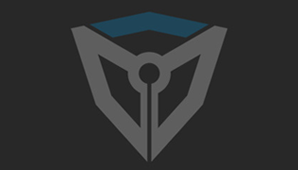您需要 登录 才可以下载或查看,没有账号?注册

x
在“首选项设置”对话框的“Gizmo”面板中设置 变换 gizmo 的显示和行为方式。 - 默认菜单:“自定义”菜单 > “首选项” > “首选项设置”对话框 > “Gizmo”选项卡
- Alt 菜单:“自定义”菜单 > “自定义” > “首选项” > “首选项设置”对话框 > “Gizmo”选项卡
界面
“变换 Gizmo”组启用启用此选项之后,3ds Max 使用变换 Gizmo 实现功能强大的移动、旋转和缩放选项。禁用此选项之后,将显示一个没有指定轴的基本三轴架。显示轴标记切换变换 Gizmo 上轴标签的显示。注: 如果禁用“显示轴标记”,则仍会维持该功能。
允许多个 Gizmo一次切换多个 gizmo 的显示。禁用该选项之后,一次只显示选择集中一个对象的变换 gizmo。 启用该选项并且“使用中心”弹出按钮

“移动 Gizmo”组相对大小(%)设置移动 Gizmo 的大小,相对于变换 gizmo 的大小值。范围为 0.0 至 500.0。平面控制柄平面控制柄可以限制对象沿着任意两条轴的组合移动。启用在变换 Gizmo 上切换平面控制柄的使用。 大小设置平面控制柄的大小,大小为“偏移”到三轴架之间距离的百分比。范围从 0.0 到 100.0。 偏移 Gizmo 三轴架到主轴控制柄外边界之间的距离百分比。 例如,0 代表没有平面控制柄;100 代表平面控制柄延伸到主轴控制柄。 中心框控制柄中心框可以用作限于平行于视口的平移控制柄。 在屏幕空间中移动切换中心框控制柄的使用。
“旋转 Gizmo”组相对大小(%)设置旋转 Gizmo 的大小,相对于变换 gizmo 的大小值。范围为 0.0 至 500.0。自由旋转切换功能以旋转任意轴的组合。禁用该选项,仅可以旋转指定的轴;如果启用“屏幕控制柄”(参见以下内容),则可以使轴与屏幕平行。 显示三轴架切换轴点上三轴架的显示。旋转时三轴架还将高亮显示选中的轴。屏幕控制柄切换屏幕绕行的显示,该选项可以平行于视口旋转一个对象。显示扇形区启用此选项之后,一个阴影饼形切片作为旋转方向和旋转角度的可视化指示器。注: 如果旋转大于 360°,则该切片会重叠且明暗处理会变得越来越明显。
角度数据启用此选项后,在单轴旋转期间,数值反馈会显示在视口中,从而指示在 X、Y 或 Z 轴周围存在的旋转数。“旋转方法”下拉列表设置 gizmo 的旋转方法:- 线性侧滚: 沿着旋转 gizmo 的切线方向拖动旋转虚拟轨迹球。注: 将显示切线控制柄以表明拖动鼠标的最佳方向。
- 圆形曲柄: 以圆形方式围绕旋转 gizmo 拖动旋转虚拟轨迹球。
- 旧版本 R4:禁用虚拟轨迹球行为,使用 3ds Max4 版本中的旋转方法。
平面角度阈值确定“圆形曲柄”旋转方法自动切换为“线性侧滚”的时间,以避免失去 gizmo 的控制。当主轴几乎以 90 度垂直于视图平面(与圆周运动不同)时,将发生这种情况。任何高于此设定值的与视图平面的角度将使用曲柄模式,等于或小于此设置值的角度将使用线性侧滚模式。
“缩放 Gizmo”组相对大小(%)设置移动 Gizmo 的大小,相对于变换 gizmo 的大小值。范围为 0.0 至 500.0。统一控制柄大小(%)设置统一缩放控制柄的大小(变换中心到统一控制柄边缘的距离),此大小为缩放 gizmo 大小的百分比。双向轴控制柄大小(%)设置沿着双向轴进行非统一缩放控制柄的大小(统一控制柄的边缘到双向轴控制柄的距离),此大小为缩放 gizmo 大小的百分比。统一双向轴比例使用双向轴平面控制柄作为统一控制柄强制缩放。
“移动/旋转变换”组在非 正交视图,例如 透视中控制可以使用鼠标移动所选对象的方式。 - 相交从鼠标点向屏幕发出一条光线。这使移动对象更为方便,但是朝地平线移动时,对象移动很大距离。
- 投影将鼠标运动投影到平面上。这将确保在地平线上没有奇点,并保证运动总是平滑和稳定。然而,当平面与屏幕不平行时,移动对象将变得非常困难。
透视敏感度设置投影变换的鼠标敏感性。旋转增量指定将鼠标移动 1 像素时产生的旋转量。使该角度的旋转值小于默认的 0.5 度。这个值越低,旋转对象时所需的鼠标运动便越多。视口环绕捕捉角度设置视口旋转增量(以度为单位)。启用主工具栏上的“角度捕捉”,然后使用 环绕来旋转视口。此处通过该值设置视口旋转捕捉。环绕光标会在左上方显示一个小磁体表明已启用“角度捕捉”。
搬自3ds Max 2021 帮助 | Autodesk
|